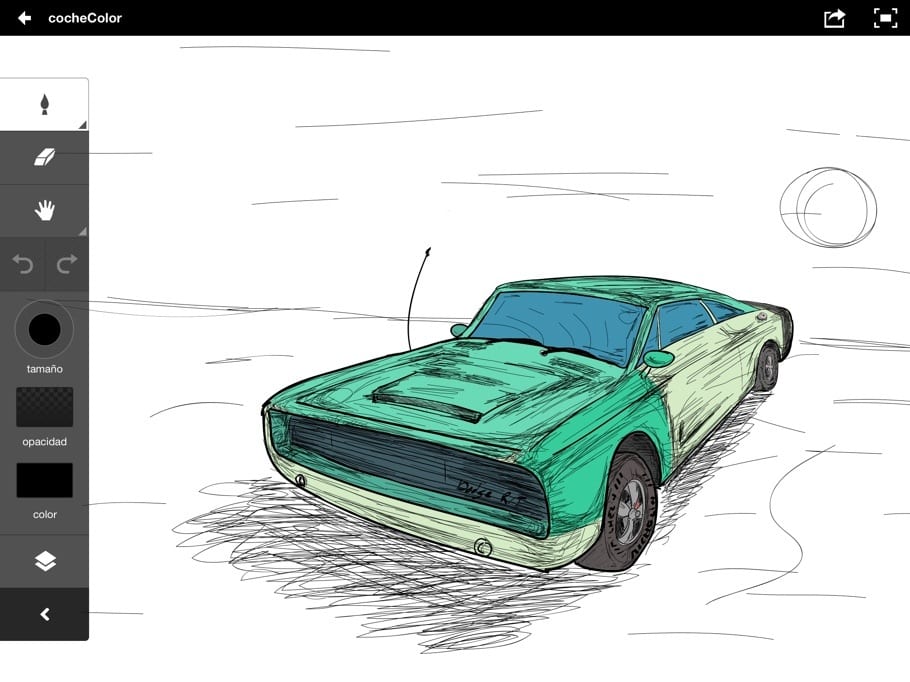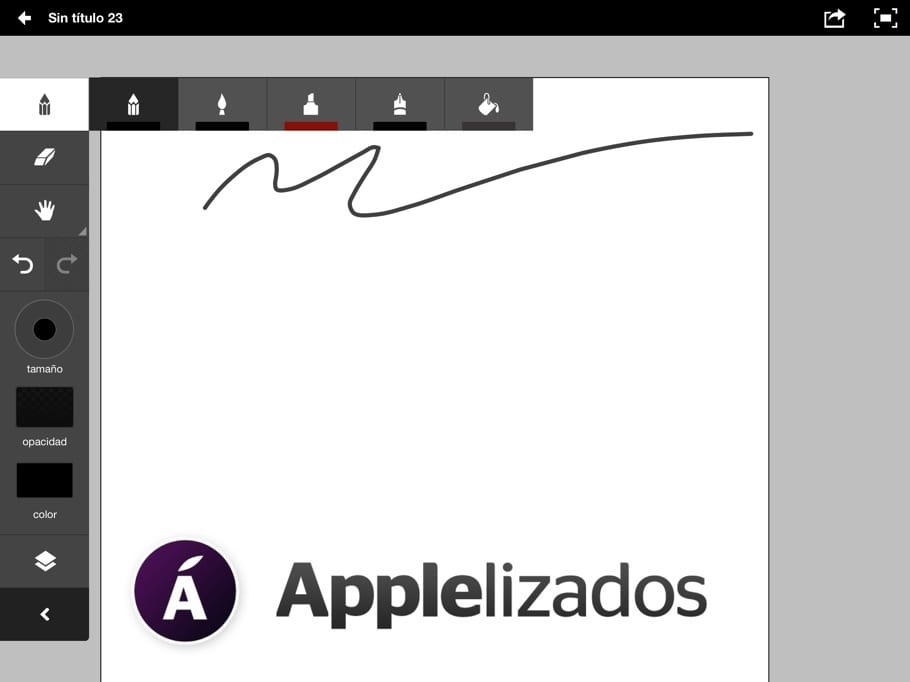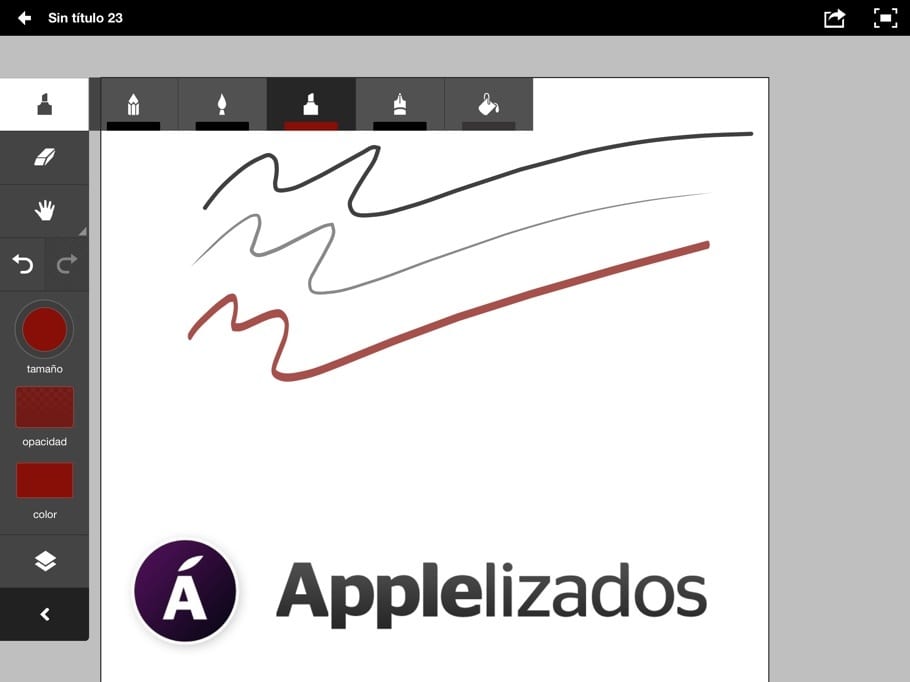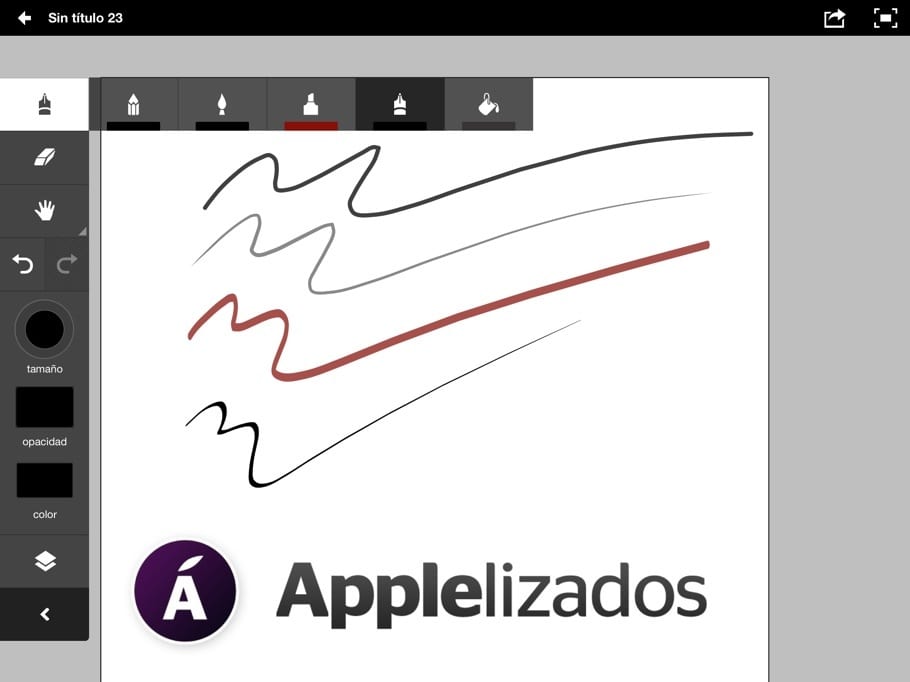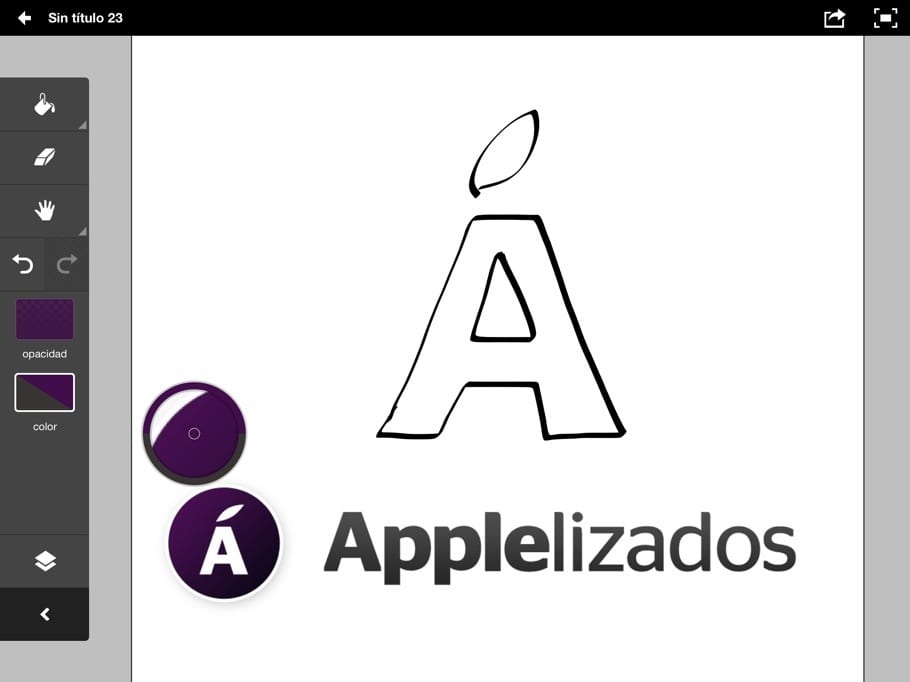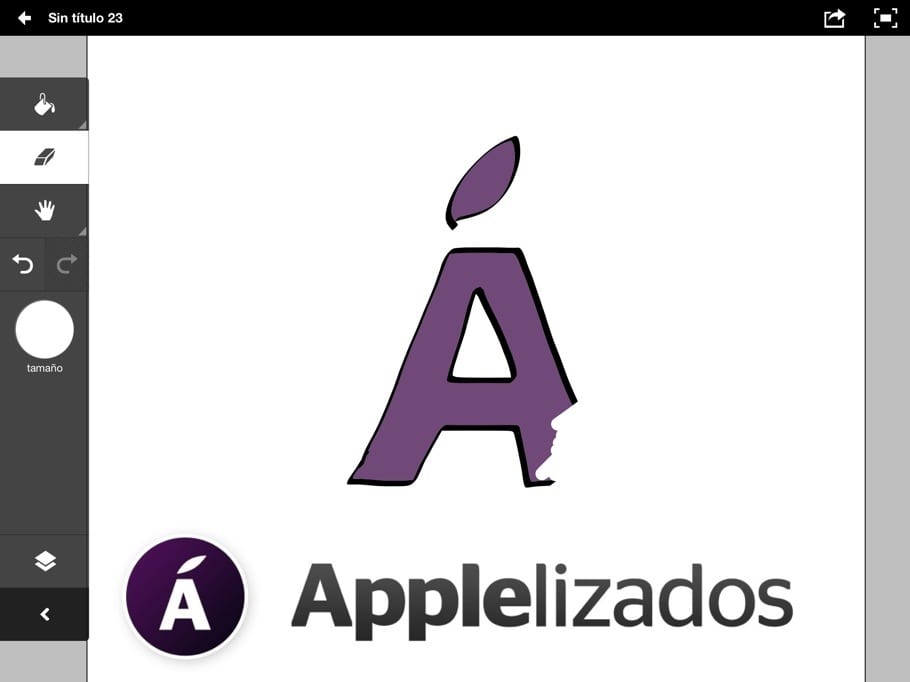今天,我们要讨论的是如果您拥有iOS设备,每个人都应该拥有的应用程序,如果拥有iOS设备,则更多。 iPad的,因为它是我们可以对其进行彻底挤压的地方, Adobe创意.
iPad最初是一种用于实际消费内容的设备,现已成为一个强大的编辑团队,可以满足所有用户的需求,包括普通的Geek和当时从事不同行业的工作人员。 这个应用程式强化了这个想法,因为它不会停留在简单的环境中来绘制四个“乱涂«,如果没有的话,他会放置所有图形编辑材料,这是我们创建超越现实的奇妙图形所需的,您可以看到这是我制作的图形。
最初,选择在iPad上进行专业绘制是出于我们的考虑,因为 在许多尝试中,其他Apps可能会在绘制任何图形时使我们感到沮丧,因为它不相同并且绘制得不好。 在Adobe中,他们放了电池并听取了用户的声音, 我们想在我们的iPad上绘画!
En Adobe Ideas我们所做的任何笔划 用我们的手写笔甚至手指 将稍作校正以画出完美自然的线条,就像我们将其写在毕生的纸上一样,从一开始就鼓励我们继续绘画,如果您真的很喜欢这个艺术主题... 它可能会占用您许多时间!
首先,这是新的,我们从四种绘图模式开始, 典型的铅笔,干净的刷子,神话般的荧光笔和 不能错过我们 一支钢笔 给我们的艺术品一个不同的印象。 这些选项从第一个选项卡中显示,只需按一下即可。
如下图所示 我们可以选择笔触的厚度,不透明度和颜色,我们可以自定义甚至找到正确颜色的颜色。
如您所见,Adobe一直基于 缓解 令人难以置信的是,您所看到的一切都是真实的,因此在易于使用的同时获得了非常专业的产品。 只需几个步骤,我们就可以像在纸上一样个性化“纸”上的每一行,并提供比在家中或在街上任何绘图爱好者都更多的选择,因为我们将始终在iDevice上使用它。 此外,通过2GB的免费Adobe帐户,我们所有 作品.
似乎还不够,最近能够绘制Adobe包括典型的“油漆罐”,以节省绘制封闭表面的时间。 但是它是如何工作的呢? 非常简单; 我们想要用颜色填充的部分,我们将用画笔对其进行标记, por ejemplo en la imagen de abajo queremos pintar la A de Appelizados entera, 我们确保中风 从“ 它完全关闭了,在标记“绘画”选项卡之后,我们选择所需的颜色 然后按该区域以“填写”。 该区域将自动以选定的颜色浸渍,但是如果标记的区域较大,则花费的时间会更长。
很明显,我们大多数人都不是艺术家,又怎么会不失踪, 我们有一个草稿 与前面描述的元素一样易于使用。
另外,如您所见,我们的徽标出现在所有图像中,这是本“风景如画的应用程序”的另一个专业点,因为 我们可以从我们的图书馆中选择一张图片 而且,如果有任何选择可以通过笔触来改善它,则解决方案就是该应用程序。
关于Adobe Ideas的所有论述,我们建议您甚至在您的社交网络上分享本文之前,都建议您尝试一下,因为它目前是Adobe为我们提供的应用程序 免费:在App Store上的内容。 因此,您已经知道,如果您有想法可以绘制,那么您已经知道要使用哪个应用程序。